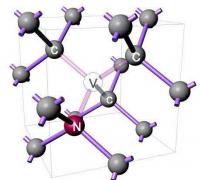Подключение Apple pay в Сбербанк на iphone. Инструкция. Как настроить и пользоваться Apple Pay в России Какие банки работают с Visa в Apple Pay
С помощью Apple Pay клиенты Сбербанка могут безопасно, удобно и конфиденциально делать покупки в миллионах магазинов, популярных приложениях и на сайтах. Подробнее об услуге – в нашей статье.
Apple Pay – система мобильных платежей, позволяющая оплачивать покупки по технологии NFС в торговых точках, приложениях и в интернете. Всем пользователям система обеспечивает полную конфиденциальность и безопасность. После добавления дебетовой или кредитной карты, номер карты не хранится ни на мобильном устройстве, ни на серверах Apple Pay.
Apple Pay устанавливают на iPhone 5 S, SE, iPhone 6 и 6+ и более новые модели, а также Apple Watch.
Для настройки Apple Pay ваше устройство должно быть оснащено сканером отпечатков пальцев Touch ID, также должен быть совершён вход в учетную запись iCloud.
Как правильно подключить Apple Pay на iPhone
- Откройте приложение «Сбербанк Онлайн».
- Найдите страницу карты и функцию «Подключить Apple Pay» или «Подключить на iPhone».
- В приложении Wallet добавьте карту (скрины, коды и личные данные не потребуются).
- Дождитесь, пока банк проверит предоставленную информацию.
- Как только статус карты на вашей странице изменится, можете использовать её для оплаты покупок.
- Есть и другой способ, позволяющий подключить Apple Pay на iPhone:
- Если к карте подключён мобильный банк, откройте приложение Wallet.
- Найдите в правом верхнем углу значок «+» и прикоснитесь к нему пальцем.
- Добавьте карту (потребуется код безопасности).
Как правильно подключить Apple Pay на Apple Watch
Откройте программу Watch на iPhone, затем перейдите на вкладку «Мои часы».
Нажмите «Wallet и Apple Pay».
Выполните те же самые действия для добавления карты, что и для iPhone
После того как банк или эмитент карты проверит вашу карту, нажмите «Далее».
Подключаем Apple Pay на iPad
- Убедитесь, что вы подключены к мобильному банку.
- Найдите функцию «Настройки» и нажмите на неё.
- Коснитесь приложения Wallet и Apple Pay и выберите опцию «Добавить кредитную или дебетовую карту».
- Добавьте карту, которая связана с вашей учётной записью iTunes используя код.
- Если нужно добавить другую банковскую карту, введите данные, используя камеру.
Как оплачивать покупки, используя Apple Pay с помощью iPhone: инструкция
Процедура оплаты достаточно простая. Вам необходимо поднести мобильное устройство к терминалу и приложить палец к Touch ID. Как только ваш отпечаток будет распознан, оплата произойдёт в автоматическом режиме. Если вы перечисляете больше 1 000 рублей, система может запросить код безопасности.
Никогда и никому не разрешайте регистрировать свои отпечатки на iPhone.
Как оплачивать покупки, используя Apple Pay с помощью Apple Watch
- Наденьте на руку Apple Watch.
- Введите пароль.
- Нажмите боковую кнопку два раза.
- Выберите карту Сбербанка.
- Поднесите Apple Watch к терминалу.
- Об успешном завершении операции сообщит терминал.
Как оплачивать покупки, используя Apple Pay в интернете и магазинах
Оформляя заказ, найдите значок Apple Pay, коснитесь его и проверьте всю информацию. Для завершения покупки приложите палец к Touch ID. Надпись «Готово» будет свидетельствовать о выполнении процедуры.
В любое время вы можете посмотреть транзакции по карте прямо на экране своего гаджета: для этого выберите необходимую карту из списка привязанных.
Частые вопросы и ответы
Нужен ли интернет для использования Apple Pay?
Чтобы рассчитываться в магазине за приобретённую продукцию, доступ к интернету не требуется. Смартфоны взаимодействуют с терминалом благодаря технологии NFC: эта система использует токен и не нуждается в подключении к интернету.
Какие карты Сбербанка поддерживает Apple Pay?
Apple Pay работает с дебетовыми картами:
-
«Молодежная» Visa Classic
Visa Classic с индивидуальным дизайном
«Аэрофлот» Visa Gold
«Аэрофлот» Visa Classic
Visa Signature Aeroflot
«Подари жизнь» Visa Classic
«Подари жизнь» Visa Gold
«Подари жизнь» Visa platinum
World Mastercard Elite Сбербанк Первый
Mastercard Standard
Mastercard Standard с индивидуальным дизайном
World Mastercard «Золотой»
Mastercard Platinum
Mastercard World Black Edition Премьер
Mastercard Standard Бесконтактная
Молодежная карта Mastercard Standard
Apple Pay – универсальная система бесконтактных платежей, которая была разработана компанией Apple в 2014 году. Преимуществом данной разработки является то, что она совместима на сегодняшний день со многими бесконтактными считывателями, такими как MasterCard PayPass или Visa PayWave. Данная система мобильных платежей поддерживается целым рядом девайсов от купертиновской компании, но мы выделим только модели iPhone, на которых может функционировать данная система.
В смартфоны, которые поддерживают средство мобильных переводов денежных средств, встроен специальный чип NFC, который позволяет обмениваться данными на небольшом расстоянии. Такой чип не был установлен в более ранние флагманы, поэтому возникает проблема в использовании системы мобильных транзакций на некоторых девайсах яблочной компании. Рассмотрим, на каких айфонах на сегодняшний день поддерживаются бесконтактные платежи:
- iPhone 6/6 Plus;
- iPhone 6s/6s Plus;
- iPhone 7/7 Plus;
- iPhone SE.
К разочарованию многих пользователей, революционные iPhone 5, 5c и 5s не поддерживают Apple Pay. Единственным возможным решением для владельцев флагманов пятой модели – это пользоваться разработкой купертиновской компании с помощью умных часов Apple Watch. Для этого достаточно синхронизировать iPhone 5 с умными часами.
Как подключить Apple Pay Сбербанк на iPhone
Для того, чтобы подключить систему бесконтактных платежей, необходимо установить на свой телефон приложение Wallet, проведя авторизацию с помощью своего персонального Apple ID. После успешного входа появится возможность добавить платежную карту. Выбрав соответствующую функцию, юзеру будет предложено сфотографировать свою персональную банковскую карточку. Можно отказаться от такого способа, введя все данные вручную.
Дальше необходимо будет подтвердить введенную информацию, введя код, который Сбербанк отправит на номер пользователя. Если на экране появились такие слова, как «Карта активирована. Карта MasterCard Standard готова для Apple Pay», то можно начинать успешно пользоваться системой бесконтактных платежей.
Бесконтактные транзакции для клиентов Сбербанка
Для клиентов Сбербанка подключение функции бесконтактных платежей проходит гораздо проще и быстрее. Все что требуется – это запустить приложение Wallet и выбрать соответствующую банковскую карточку, которая автоматически окажется в коллекции кошелька.

Обладатели синхронизированных умных часов сразу же после активации карты на айфоне получат уведомление, которое предложит добавить данную карту на девайс. Программа предложит придумать небольшой пароль, после чего пользователь в приложении Wallet сможет добавить карту, предварительно заполнив необходимую информацию. Единственное, что нужно будет сделать – это еще раз подтвердить личность, введя код из СМС от Сбербанка.
На айфоне встроена поддержка не только Сбербанка, но и таких популярных финансовых учреждений, как ВТБ 24 и Альфа банк. Настройка производится таким же образом, как и в случае со Сбербанком.
Использование системы
Рассмотрим, какие существуют способы использования приложения для мобильных платежей. После активации карты можно смело начинать пользоваться данной системой, оплачивая покупки в супермаркетах и магазинах. Для этого достаточно поднести свой айфон к терминалу, не открывая приложение Wallet. Телефон автоматически распознает платежное устройство и предложит сделать сканер отпечатка пальца. После того, как пользователь прикоснется своим пальцем к Touch ID, с банковской карты снимутся деньги за соответствующую покупку.
Стоит помнить, что сфера использования разработки яблочной компании достаточно широка. Средство было разработано для пользователей, дабы облегчить любую деятельность, связанную с транзакционными платежами. Любой желающий может в один клик совершать покупки в интернет-магазине, а также пользоваться различными услугами дополнений в специальном магазине приложений. Теперь заплатить за любую услугу достаточно, коснувшись своим пальцем к Touch ID.

Мобильные транзакции – уникальная разработка, способная значительно облегчить жизнь любого человека, позволив ему совершать любые покупки и оплаты за считанные секунды, совершенно не беспокоясь о безопасности.
Платежный сервис Apple Pay появился в России в 2016 году. Самой первой финансовой организацией, получившей права на его использование, стал «Сбербанк». На сегодняшний день с сервисом сотрудничают уже многие банки нашей страны, но Сбер по-прежнему остается лидером по числу клиентов. Поэтому вопрос о том, как подключить Apple Pay «Сбербанк» на iPhone, не теряет актуальности по сей день. Попробуем разобраться в нем как можно подробнее.
С какими устройствами совместима система
Платежная система Эпл Пэй может работать исключительно под управлением операционной системы iOS. Но это не значит, что ее можно установить на айфон любой модели. Подойдут только относительно свежие версии гаджетов, а именно:
- iPhone – SE, 6 Plus, 6, 6S Plus, 6S, 7, 7 Plus, 8, 8 Plus, X;
- iPad – mini3, mini4, Air2, Pro, а также гаджеты 5 поколения;
- Apple Watch – 1 поколения, Series 1, 2 и 3;
- MacBook Pro;
- компьютеры системы Mac от 2012 года и более поздних моделей.
Ранее система работала и на айфонах пятого поколения, при условии, что у них имелось соединение с Apple Watch. На сегодняшний день на сайте «Сбербанка» информация об этом удалена, из чего можно сделать вывод, что данные устройства перестали поддерживаться.
Важно! На компьютерах Mac система будет работать только в сочетании с айфоном, версия которого подходит для применения Эппл Пэй.
Какие карты «Сбербанка» поддерживают Apple Pay
Подключить платежный сервис могут держатели карт «Сбербанка», относящихся к системам Visa и MasterCard. В рамках этих категорий тип карты может быть любым:
- кредитная;
- дебетовая;
- именная;
- моментальной выдачи;
- стандартная, золотая или платиновая;
- бесконтактная;
- молодежная;
- подключенная к бонусной программе Аэрофлота и т. д.
Всего к «яблочной» платежной системе можно прикрепить до восьми пластиковых карт. При этом не обязательно это должны быть карточки одного банка. Вы можете собрать в приложении все свои кредитки и дебетовый пластик от разных финансовых организаций, а при оплате просто выбирать нужную карту.
Важно! «Сбербанк» периодически обновляет перечень карт, которые поддерживает платежный сервис. Поэтому перед подключением Эппл Пэй рекомендуем проверить, входит ли ваша карточка в этот список, с помощью официального сайта банка.
Что необходимо для подключения сервиса
Для того чтобы подключить Эппл Пэй, необходимо соблюсти следующие условия:
- иметь в наличии гаджет подходящей модели;
- установить на гаджет распознаватель отпечатков Touch ID;
- зарегистрироваться в iColud и войти в учетную запись;
- установить приложение Wallet и добавить в него банковскую карту.
После всех этих действий можно пользоваться Эпл Пей «Сбербанк». Добавить банковскую карту в платежное приложение можно двумя способами – вручную или с помощью мобильного приложения «Сбербанка». Рассмотрим подробнее оба варианта.
Как добавить карту вручную
Подключение платежного сервиса от Эпл начинается с добавления банковской карты в приложение Wallet . Обязательное условие от «Сбербанка» при таком способе привязки – к вашей карточке, которую планируется добавить в Pay должен быть подключен сервис Мобильный банк. В противном случае вы не сможете получить код подтверждения операции от банка.
Важно! Перед началом привязки убедитесь, что на вашем айфоне включен TouchID и совершен вход в iCould.
Для добавления карточки зайдите в Wallet и нажмите кнопку +, а затем:


Если вы все сделали правильно, на экране айфона появится надпись «Карта активирована».
Важно! На iPad и часах от Apple привязка происходит аналогичным образом.
Как подключить Эпл Пей «Сбербанк» через приложение
Если у вас на гаджете установлено мобильное приложение от «Сбербанка», можно осуществить привязку нужной карты к Wallet с его помощью. Для этого, опять же, потребуется установка распознавателя отпечатков и вход в iCould. Затем нужно будет открыть Сберовское приложение и выполнить следующие действия:


После этого на гаджете откроется приложение Wallet. В нем вам будет предложено выбрать устройство, к которому вы хотите привязать карту. Это может быть айфон либо эппловские часы – кликните на нужный пункт. Далее необходимо будет ввести реквизиты карточки:
- имя и фамилию владельца;
- номер карты.
Важно! Обычно поля с реквизитами уже заполнены автоматически из данных, переданных мобильным приложением «Сбербанка». Вам останется только сверить их с оригиналом, чтобы избежать ошибок при дальнейших операциях.
После этого останется только принять условия пользовательского соглашения, и карта подключена. Всплывающее сообщение от Wallet оповестит вас о том, что операция проведена успешно.
Как пользоваться платежным сервисом
Расплачиваться через Apple Pay можно в любых торговых точках и заведениях, где установлены сберовские терминалы бесконтактной оплаты. При этом подключение вашего айфона к интернету в момент оплаты не требуется. Гаджет взаимодействует с терминалом не через всемирную сеть, а по особым технологиям.
Для оплаты выставленного вам счета:
- приложите палец к сканеру отпечатков;
- поднесите айфон к терминалу;
- дождитесь сигнала терминала о завершении операции.
Важно! Если сумма чека превышает 1000 рублей, продавец магазина может попросить вас дополнительно ввести на терминале пин-код.
Оплата с помощью iPad происходит сходным образом. А вот с Apple Watch алгоритм действий будет немного иным:
- введите на часах свой пароль;
- нажмите дважды на кнопку сбоку корпуса;
- выберите карточку Сбера;
- поднесите часы к терминалу так, чтобы они были повернуты к нему дисплеем;
- дождитесь сигнала терминала о проведении оплаты.
Важно! Помните, что сервис Эппл Пэй предоставляется бесплатно, и никаких комиссий за его использование торговая точка взимать не может. Всегда сверяйте сумму, списанную с карты, с суммой покупки – они должны быть одинаковыми.
Оплата покупок в интернете через Эппл Пэй
Платежная система от Apple позволяет оплачивать покупки не только в оффлайне, но и в различных мобильных приложениях и интернете. Главное, чтобы у продавца в перечне доступных покупателю способов оплаты был значок Apple Pay. Для оплаты заказа с айфона или айпада, нажмите на этот значок, а затем приложите палец к сканеру отпечатков. Через пару секунд вы увидите сообщение о совершении платежа.
Оплата через Apple Watch будет происходить сходным образом. Только вместо прикосновения к Touch ID вам нужно будет дважды нажать на боковую кнопку на корпусе часов. После этого на экране появится надпись «Готово» и зеленый значок, сигнализирующие о том, что ваш платеж принят.
Многих владельцев айфонов привлекает удобная и комфортная в применении система. Благодаря этому собственники счетов на пластике смогут заплатить за товары и самые разные услуги, просто предварительно приложив свой смартфон к нужному устройству. Чтобы провести оплату, достаточно просто активировать специальную кнопку на смартфоне, активировав apple pay Сбербанк. Не потребуется совершать такие действия, как вставка карты в терминал или поднесение ее к устройству приема платежей.
По сути, это современная технология качественной бесконтактной оплаты, что была создана для высокой скорости и удобства проведения оплаты за покупки. Совершать данные процессы можно не только в супермаркетах, но в интернет-магазинах.
Отвечая на вопрос, что такое данная платежная система, можно отметить, что это оптимальная возможность избавиться от необходимости иметь при себе огромное количество карт. Благодаря подобной обновленной системе, можно все личные пластики привязать к счету системы.
Телефон у человека всегда находится под рукой, как правило, лежит просто в кармане.Используя систему, можно не тратить время на изымание кошелька из сумки, на предоставление пластика и введение пин-кода.
Все это занимает немалое количество времени. Необходимо знать, что, если оплата приобретения превышает по сумме 1000 р, может потребоваться введение установленного ранее пин-кода.
Какие карты Сбербанка поддерживают apple pay?
Для проведения удобной денежной оплаты в сети разрешается использовать самые разные карты, по которым проводятся многочисленные финансовые организации, главное, чтобы они относились к категории Mastercard. Не менее важно решить вопрос, как подключить apple pay Сбербанк. Для использования продукта достаточно просто ввести данные карты в приложение, а потом провести активацию Touch ID.
Любая карта обеспечивается достаточно высокой степенью безопасностью. При подобных вариантах оплаты полностью отсутствует соприкосновение с продуктом. Это значительно уменьшает общий риск воровства продукта от действий мошенников, а также убирает риск возникновения разного плана технических проблем. Если максимально редко использовать карту в обычном привычном плане, можно избежать таких неприятностей, как механическое повреждение, размагничивание и элементарное отсутствие продукта на руках.
После внесения данных по картам, покупки, а также оплату за них совершать сможет только владелец смартфона. К кнопке предварительно должен быть привязан только его отпечаток пальца. Для обеспечения оптимального уровня безопасности специалисты не рекомендуют вносить отпечатки иных пользователей, пусть даже родственников, это усложнит процесс обеспечения безопасности.
Как подключить apple pay Сбербанк на iphone?
Чтобы начать без проблем пользоваться подобной опцией, потребуется совершить привязку продукты к приложению. Данный процесс осуществляется посредством следующей последовательности действий:
- Следует убедиться в том, что Touch ID стандартным образом подключен и осуществлен вход в персональный раздел iCloud.
- В приложении банка выполняется вход в личный раздел.
- В перечне карт следует нажать на ту, где планируется провести оплату.
- Среди операций выбирается срока Подключить Apple Pay.
- В открытом окне с надписью Apple Wallet нужно активировать Далее.
- Выбирается нужное устройство – iPhone или устройство Apple Watch. Как только на карте появляется ФИО и снова нажимается Далее.
После проведенных действий появятся данные относительно пользовательского соглашения. Нужно ознакомиться с ним и нажать на Продолжить. Процесс привязки завершается нажатием на опцию Готово и сразу на мобильном автоматически появляется нужная информация.
Как пользоваться apple pay Сбербанк?
Стоит знать, что описываемая система оплаты доступна далеко не всем. Среди основных условий применения такого продукта, как карта мир и apple pay Сбербанк, можно отметить следующие:
- Система полностью доступна собственникам смартфонов iPhone не менее 6-ой модели, подойдут Apple Watch. Устройства iPad или Mac по своему функционалу не способны выполнять процесс бесконтакнтной оплаты, но с их помощью можно производить оплату разных приобретений в сети;
- Платежные карты должны быть обязательно от системы Mastercard. Подойдут все без исключения разновидности продуктов, кроме обычных социальных, такие продукты на работают;
- Не менее важно подключить и запустить Wallet, Touch ID. Это специальная кнопка, которая предназначена для сканирования отпечатка пальца. По этой причине нужно выполнить определенные предварительные настройки.
Платежный сервис доступен только там, где продавец установил соответствующий терминал для проведения бесконтактной оплаты PayPass. Особым преимуществом данного метода оплаты является то, что подключения к интернету во время оплаты не нужно. Общий обмен информацией осуществляется по специальной бесконтактным каналам, без интернета.
Не приходит код проверки для apple pay от пао сбербанк – что делать?
Если по какой-то причине пользователь не получает код подтверждения операции, можно обратиться в службу поддержки организации. Подобное обстоятельство довольно часто происходит по причине ошибки в процессе авторизации приложения перед тем как расплачиваться за услуги. Как только пользователи компании начинают разговор с клиентами, они советуют провести новый процесс подключения. Он заключается в следующих действиях:
- Открывается приложение нужного плана;
- Нажимается Wallet а затем Apple Pay;
- Активируется опция, отвечающая за добавление кредитной или депозитной денежной карты;
- После этого нужно просканировать пластик камерой на смартфоне или своими руками ввести реквизиты платежной карты.
Если все проведено правильно, сложностей с проведением платежных операций больше возникать не будет.
Как привязать карту Сбербанка к apple pay?

Чтобы провести привязку пластикового продукта к платежной системе, потребуется не только скачать приложение, но также запустить iCloud и убедиться, что учетная запись запущена. Как только данный процесс осуществлен, как только терминал будет полностью готов к проведению оплаты, потребуется просто поднести смартфон к терминалу, приложить зафиксированный в качестве отпечатка палец к приложению Touch ID. Экран мобильного устройства при этом обязательно должен быть повернут лицом к владельцу.
Как только получается удостоверение, что оплата была проведена, пользователь почувствует незначительную вибрацию и легкий звуковой сигнал. Как только терминал будет готов принять оплату, потребуется нажать на расположенную внизу боковую панель и сделать это два раза.
Данным методом оплаты можно пользоваться не только при стандартной оплате покупок в обычных магазинах, но также на специальных порталах. Для этой цели нужно найти в методах оплачивания услуг или продукции Apple Pay, потом точно приложить зарегистрированный палец к Touch ID. Затем на основном экране автоматически отразится специальная отметка относительно полученного кэшбэка.
Подводя итоги
Вариант платежей через бесконтактный метод, обеспечивает пользователям большое количество преимуществ. Это оптимальная возможность сэкономить время и обеспечить для себя оптимальный уровень безопасности. Если провести правильную авторизацию, все правильно настроить и осуществить активацию пластиковых карт, можно обеспечить себе комфорт в процессе проведения оплаты за товары или услуги.
Теперь не обязательно носить с собой кучу карт в кошельке - все ваши карты можно хранить в смартфоне и оплачивать покупки одним касанием.
Apple Pay - это удобный, безопасный и конфиденциальный способ оплаты покупок, доступный пользователям устройств с операционной системой iOS и macOS (iPhone, iPad, Apple Watch, Mac).
Безопасность и конфиденциальность лежат в основе Apple Pay. Когда вы добавляете кредитную или дебетовую карту в Apple Pay, сам номер карты не хранится ни на устройстве, ни на серверах Apple.
Apple Pay позволяет очень просто совершать покупки в магазинах, приложениях и на вебсайтах одним касанием пальца к Touch ID на вашем устройстве.

Как подключить Apple Pay Сбербанк
- Разумеется, у вас должен быть одно из устройств Apple (iPhone SE, iPhone 6 и более новые модели, а также Apple Watch.)
- На устройстве должен быть подключен Touch ID и выполнен вход в iCloud
- У вас должна быть карта или Masterсard Сбербанка
- Зайдите в и активируйте функцию Apple Pay
Видеоинструкция подключения через Сбербанк Онлайн
Обратите внимание: чтобы настроить Apple Pay, вам потребуется подключение к интернету.
Для подключения Apple Pay необходимо добавить карту Сбербанка в приложение Wallet на вашем устройстве:
Как подключить Apple Pay Cбербанк на iPhone
- Откройте приложение Сбербанк Онлайн.
- Перейдите на страницу карты, нажмите на кнопку «Подключить Apple Pay» или «Подключить на iPhone».
- Следуя инструкциям, добавьте карту в приложение Wallet на ваш iPhone. Вам не потребуется сканировать банковскую карту и вводить коды из СМС и личные данные.
- После подключения статус карты на главной странице приложения Сбербанк Онлайн изменится.
- Убедитесь, что к вашей карте подключен
- Откройте приложение Wallet.
- Коснитесь значка «плюс» в правом верхнем углу.
- Чтобы добавить кредитную или дебетовую карту, связанную с вашей учётной записью iTunes, введите код безопасности этой карты. Или выберите «Добавить другую карту» и с помощью камеры введите данные карты.
Оплачивать покупки с помощью Apple Pay можно везде, где предусмотрена бесконтактная оплата картами Сбербанка, а также в мобильных приложениях и в интернете - там, где есть кнопка «Купить с Apple Pay» или Apple Pay в списке доступных способов оплаты.
В отличие от технологии для работы Apple Pay не требуется подключение к интернету для оплаты. Потому что ваш смартфон взаимодействует с терминалом через технологию NFC. Пользование услугой предоставляется бесплатно.
Где можно оплачивать через Apple Pay?
С помощью Apple Pay можно оплачивать в тех же местах, где поддерживаются оплата бесконтактной картой Сбербанка, а также в мобильных приложениях и в интернете - там, где есть кнопка «Купить с Apple Pay».
Как оплачивать с помощью Apple Pay
Для того, чтобы оплатить покупку в магазине поднесите ваш смартфон iPhone к терминалу с приложенным пальцем к Touch ID. После того, как телефон распознает ваш отпечаток пальца - оплата будет проведена. Терминал сообщит об успешной оплате.
Какие лимиты при оплате Apple Pay
Покупки до 1000 рублей оплачиваются простым прикладыванием устройства к терминалу. Если же сумма покупки превышает сумму в 1000 рублей - то потребуется подтвердить совершение платежа вводом PIN-кода в терминале.
Важно! Не позволяйте никому, включая членов вашей семьи, регистрировать свои отпечатки пальцев в привязке к вашему устройству с Apple Pay.